Как превратить Raspberry Pi в ретро-консоль для игр Recalbox
В нашем очередном практическом совете мы расскажем вам о том, как превратить портативный ПК Raspberry Pi консоль для ретро-игр Recalbox. Понадобится не так уж много компонентов и получится выгоднее, чем искать на барахолке старые консоли.

 Микрокомпьютер Raspberry Pi можно за несколько движений превратить в ретро-консоль Recalbox. Для этого Вам понадобится следующее аппаратное обеспечение: Raspberry Pi 3, корпус для RasPi 3, флеш-карта (micro SD) объемом минимум 16 Гбайт, HDMI-кабель для подключения Recalbox к телевизору, игровой пульт с подключением по Bluetooth, донгл (электронный ключ) для контроллера (также с подключением по Bluetooth), зарядное устройство micro-USB (минимум 1,5 А) и сетевой кабель.
Микрокомпьютер Raspberry Pi можно за несколько движений превратить в ретро-консоль Recalbox. Для этого Вам понадобится следующее аппаратное обеспечение: Raspberry Pi 3, корпус для RasPi 3, флеш-карта (micro SD) объемом минимум 16 Гбайт, HDMI-кабель для подключения Recalbox к телевизору, игровой пульт с подключением по Bluetooth, донгл (электронный ключ) для контроллера (также с подключением по Bluetooth), зарядное устройство micro-USB (минимум 1,5 А) и сетевой кабель.
Соберите Recalbox, откройте корпус и вставьте Raspberry Pi в предусмотренный слот. Теперь закройте корпус. Подключите донгл к USB-порту RasPi и откройте флеш-карту на вашем компьютере с помощью карт-ридера. Отформатируйте карту через программу Software SD Formatter.
 Теперь скачайте операционную систему для Recalbox по ссылке https://github.com/recalbox/recalbox—os/releases="content_internal_link">, разархивируйте ее и перенесите данные на отформатированную флеш-карту. Вставьте карту в предусмотренный слот на Raspberry Pi, подключите Recalbox через HDMI-кабель к телевизору, а через зарядное устройство — к электросети. ОС установится автоматически, и Вы сможете запустить Recalbox.
Теперь скачайте операционную систему для Recalbox по ссылке https://github.com/recalbox/recalbox—os/releases="content_internal_link">, разархивируйте ее и перенесите данные на отформатированную флеш-карту. Вставьте карту в предусмотренный слот на Raspberry Pi, подключите Recalbox через HDMI-кабель к телевизору, а через зарядное устройство — к электросети. ОС установится автоматически, и Вы сможете запустить Recalbox.
Теперь дело только за играми. Скопируйте их с компьютера на Recalbox. Задайте имя «\\Recalbox» с адресную строку Internet Explorer, чтобы установить соединение. Откройте папку «Share», перейдите к папке «Roms», куда Вы можете скопировать ROM-файлы, т.е. игры.
Папки отсортированы по консолям, «psx» означает PlayStation. Скопируйте скачанные игры в соответствующую папку. В каждой папке Вы найдете текстовый файл, где можно найти информацию в каком формате должны быть ROM-файлы. После того, как Вы перенесли игры на Recalbox, обновите список игр с помощью опции «Обновить систему» в главном меню.
Подробнее весь процесс сборки вы можете посмотреть в этом видео:
ФОТО: recalbox.com






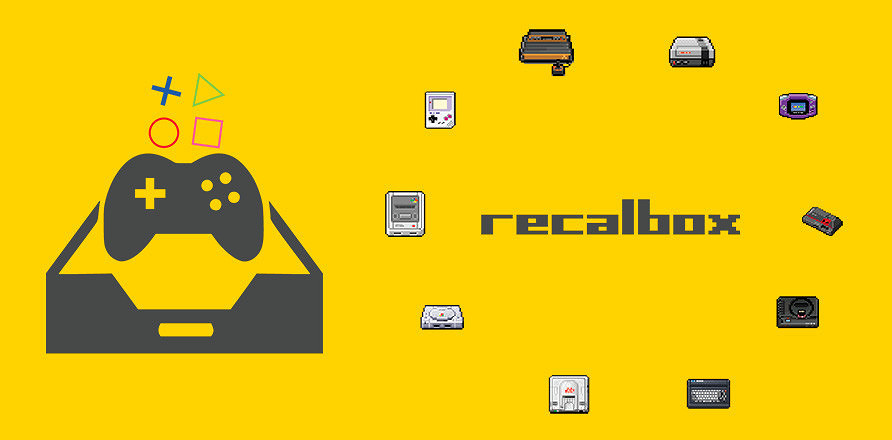






 Читайте нас в социальных сетях
Читайте нас в социальных сетях
Автор, ты ничего не упустил? Как компьютер увидит распберри в сети, если всё, что мы сделали, это установили рекалбокс и подключили его к монитору?
Вайфай настраивать не надо, нет? А он не настраивается, если чо.
Попробуйте следующее
Проверьте веб-адрес: file://recalbox/